Сколько раз вы отходили от компьютера дома или на работе и забывали его заблокировать? Если вы находитесь рядом с людьми, которым доверяете, это может не быть проблемой для вас. Однако, если у вас есть любопытные коллеги, члены семьи или соседи по дому, вам определенно стоит подумать дважды.
GateKeeper это инструмент, который помогает обезопасить ваш компьютер. Он делает это, автоматически блокируя ваш компьютер, когда вы уходите, и разблокируя его, когда вы возвращаетесь.
Используя GateKeeper, вам не придется беспокоиться или гадать, заблокировали ли вы свой компьютер, потому что как только вы окажетесь на определенном расстоянии от USB Lock; Ключ отключится и автоматически заблокирует его за вас.
Перед началом работы
В коробке GateKeeper вы найдете ключ, USB-замок, две батареи CR2032 (одна запасная), кольцо для ключей и краткое руководство.

Перед настройкой GateKeeper на вашем компьютере вам необходимо включить ключ. Вы делаете это, открывая заднюю крышку и вставляя одну из прилагаемых батареек.
Открывая крышку ключа, я заметил, что ее немного сложно снять. Кроме того, кажется, что его можно легко сломать или сломать, если приложить слишком много усилий; так что будьте особенно осторожны.

Когда крышка снова будет закрыта, можно безопасно вставить USB-замок в USB-разъем на вашем компьютере. Лучше всего использовать тот, который находится ближе всего к вам, чтобы замок мог легко подключаться к ключу и взаимодействовать с ним.

Настройка ключа GateKeeper
Далее вам нужно будет скачать и установить программное обеспечение GateKeeper. Он доступен для Windows 7, 8 и 8.1, а также для Mac OS X (версия не указана). Для этого обзора использовалась Windows 8.1.

Во время установки GateKeeper вы также увидите окно мастера установки драйвера устройства. Это сделано для того, чтобы вы могли установить программный драйвер для блокировки USB. Вы также можете увидеть окно «Безопасность Windows» с вопросом, хотите ли вы установить программное обеспечение устройства от «Texas Instruments, Inc» (издатель GateKeeper); обязательно «установите» его.
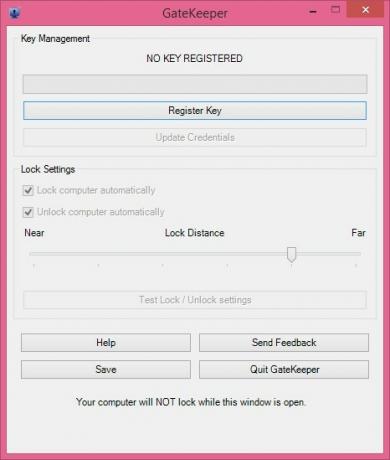
Как только все будет установлено, вы можете открыть приложение GateKeeper.
Чтобы зарегистрировать свой ключ, нажмите кнопку «Зарегистрировать ключ». Вам будет предложено прикоснуться к ключу к USB-замку. Удерживайте нажатой клавишу USB, пока зеленый индикатор выполнения не достигнет конца, показывая, что он сопряжен.
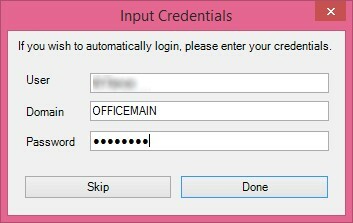
Вы должны увидеть диалоговое окно ввода учетных данных. Ты должен введите здесь имя пользователя и пароль вашего компьютера, если вы хотите использовать функцию разблокировки. Если этого не сделать (например, щелкнуть кнопку пропуска), опция «разблокировать компьютер автоматически» будет отключена.
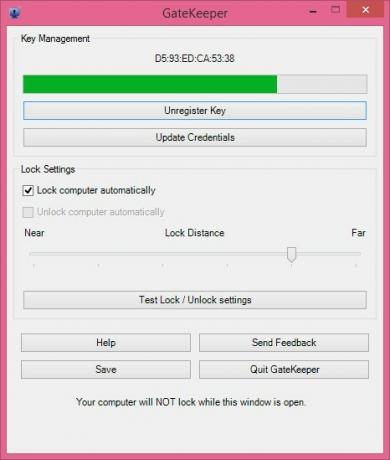
Наконец, вы можете вернуться и установить предпочитаемое расстояние блокировки. Когда вы закончите, не забудьте сохранить и закрыть окно. Пока окно GateKeeper открыто, ваш компьютер не будет заблокирован, и вы не сможете его проверить.
Чтобы подобрать идеальное расстояние, соответствующее вашим предпочтениям, потребуется метод проб и ошибок. Лучше попросить кого-нибудь помочь; они могут сидеть за вашим компьютером и следить за блокировкой и разблокировкой экрана, пока вы ходите взад и вперед, чтобы узнать, сколько времени занимает каждое расстояние.
Во время тестирования я обнаружил, что Ключ должен быть открыт, чтобы лучше взаимодействовать с Замком. Если держать его в кармане или свернутым в руке, это вызывало нежелательные действия (случайная блокировка, а не блокировка или разблокировка вообще). Чтобы бороться с этим, я поместил ключ ближе к USB-замку во время использования компьютера, что предотвратило случайную блокировку и разблокировку экрана.
GateKeeper на вашем мобильном устройстве
GateKeeper также имеет Android и iOS приложение, которое работает вместе с Key. Это позволяет пользователям находить и отслеживать объекты. К сожалению, мне не удалось заставить работать Android-приложение; он не обнаружит мой Ключ, чтобы я мог его добавить. Возможность не отставать от своих ценностей, безусловно, является дополнительным бонусом - если вы можете заставить его работать.
Последние мысли
Излишне говорить, что GateKeeper предоставляет некоторые полезные функции. Его легко настроить и еще проще использовать. Хотя я иногда обнаруживал, что он немного глючит, он действительно обеспечивает удобный дополнительный уровень безопасности для вашего компьютера, и его приятно использовать.
Раздавать
Благодаря CoolCAD Electronics мы можем раздать 3 набора GateKeeper. Чтобы принять участие в этой розыгрыше, все, что вам нужно сделать, это указать свой адрес электронной почты (чтобы мы могли связаться с вами, если вы выиграете). Это даст вам единственный шанс. Конкурс на раздачу закончился.
Вот победители:
- Овсеп
- Хания
- Кевин
Победители были уведомлены о своих выигрышах.
Спасибо CoolCAD Electronics за любезное спонсорство. Если вы хотите спонсировать розыгрыш, свяжитесь с нами здесь.
GateKeeper
Партнерское раскрытие: Make Tech Easier может получать комиссию за продукты, приобретенные по нашим ссылкам, что поддерживает работу, которую мы делаем для наших читателей.


